steam更改音频 怎样在Steam游戏里改变语音声音
日期: 来源:泰尔达游戏网
在玩Steam游戏的过程中,有时候我们可能会觉得游戏内的语音声音不够清晰或者不够符合自己的喜好,有没有办法在Steam游戏中改变语音声音呢?Steam提供了一些简单的方法来更改游戏内的音频设置,让我们能够根据自己的需求来调整语音声音的音量、质量和效果。接下来让我们一起来看看如何在Steam游戏里改变语音声音吧!
怎样在Steam游戏里改变语音声音
具体方法:
1.首先大开变声器,将偏好设置里面的,驱动模式设置为虚拟声卡模式。然后点击确定
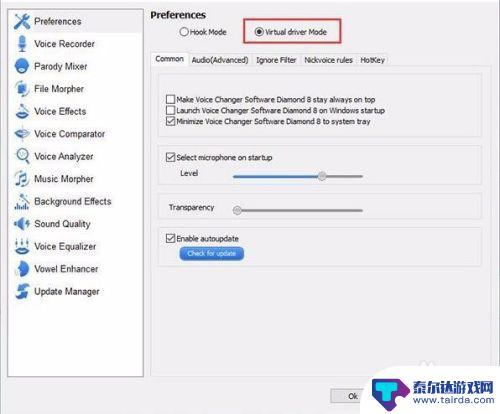
2.运行Steam-进入您的账号-点击Steam-打开Steam菜单-选择设置,运行设置窗口。
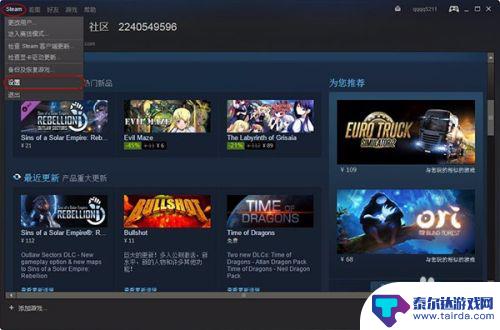
3. 在设置窗口中,进入语音菜单。 点击更改设备按钮,打开声音窗口。将AV开头的声卡设置为默认设备后点确定。
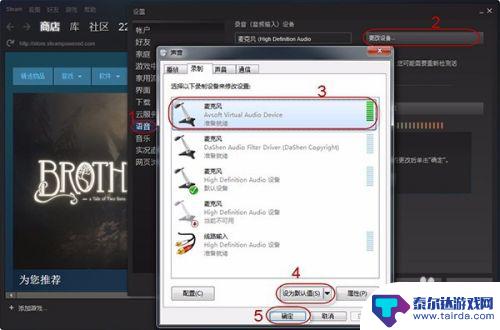
4.此时我们返回Steam的语音设置界面可以看到麦克风已经变成了AV开头的声卡,OK。我们点击确定。
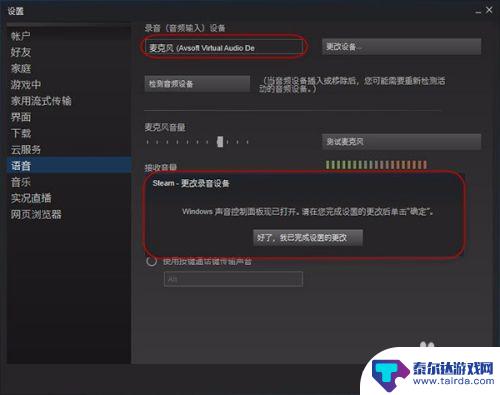
5.然后我们打开变声器在Steam里面发起通话即可,按照以上设置声音就可以变化了。

关于Steam更改音频的内容就介绍到这里了。请继续关注本站,我们将为您带来更多精彩的内容更新,助您享受更有趣的游戏体验!















